火狐浏览器在页面顶部显示菜单栏的教程
时间:2023-06-28 15:25:05作者:极光下载站人气:398
火狐浏览器是很多用户电脑上正在使用的一款网页浏览软件,给用户带来了许多的便利,当用户在火狐浏览器时,会发现其中的功能是很强大的,用户可以按照自己使用习惯来设置浏览器中功能或是模式,例如用户设置浏览器的外观样式、字体大小或是标签栏的位置等,这样能够让用户更加便捷的使用火狐浏览器,最近小编看到有用户问到火狐浏览器怎么在页面顶部显示菜单栏的问题,这个问题需要用户简单的右键点击标签栏的空白处,接着在显示出来的选项卡中勾选菜单栏选项即可设置成功,那么接下来就让小编来向大家分享一下火狐浏览器在页面顶部显示菜单栏的方法步骤吧,希望可以帮助到大家。
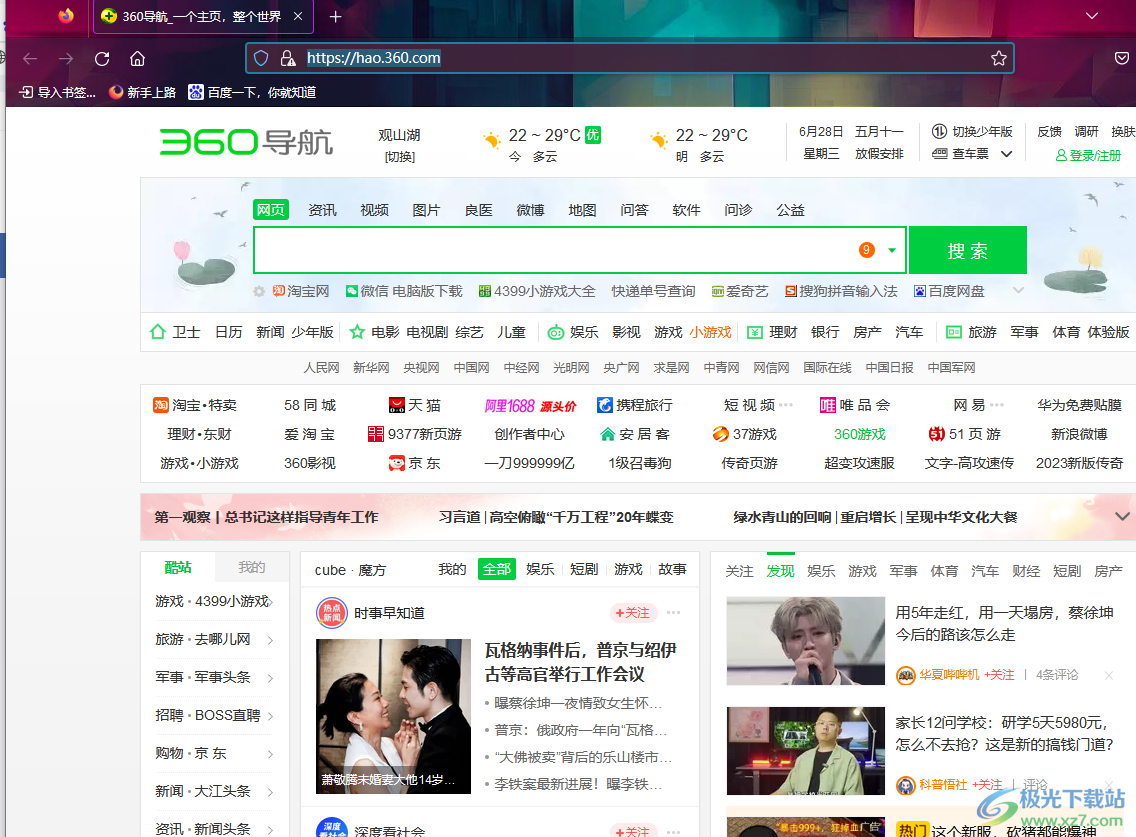
方法步骤
1.用户在电脑桌面上打开火狐浏览器软件,并进入到主页上,用户会发现页面顶部的菜单栏消失不见了
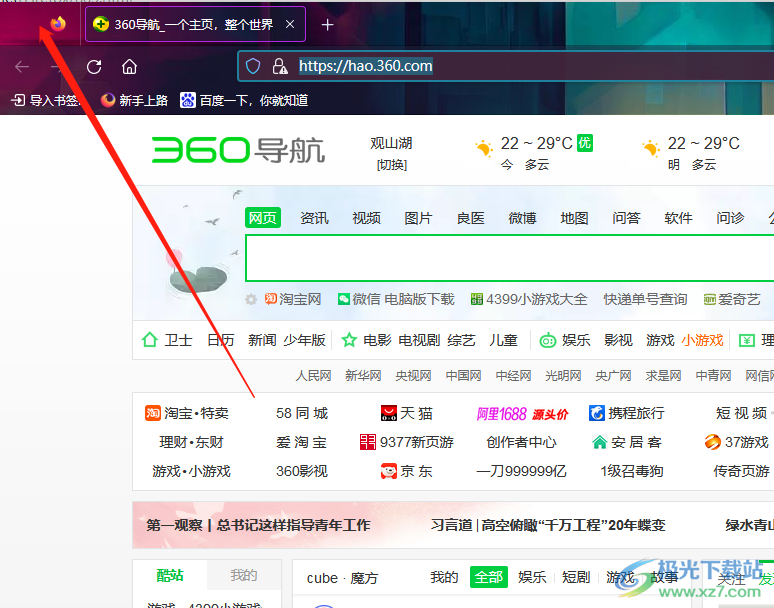
2.这时就需要用户用鼠标右键点击标签栏,在弹出来的右键菜单中,用户勾选菜单栏选项
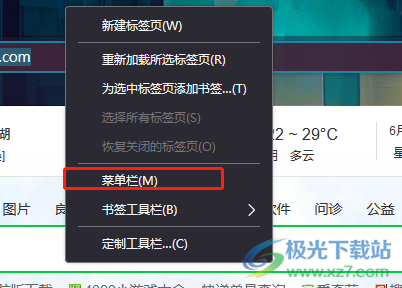
3.如图所示,用户在页面顶部就可以看到成功显示出来的菜单栏了
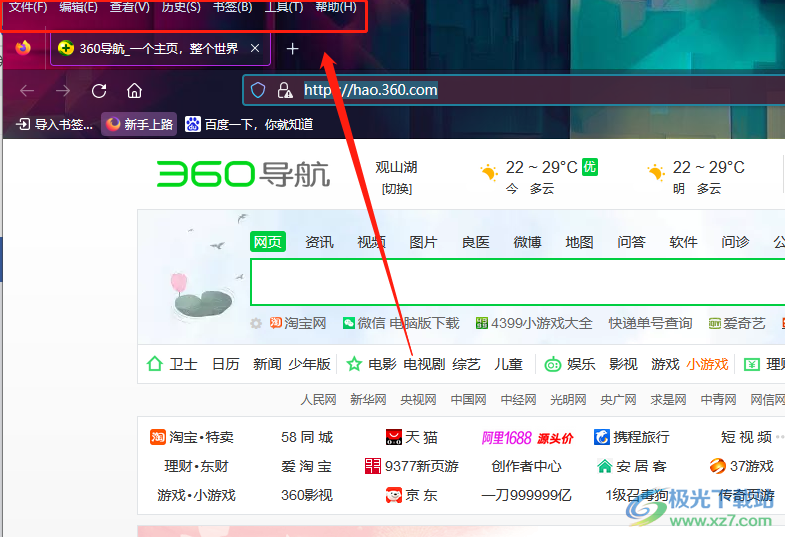
4.在菜单栏中可以看到有文件、编辑、工具等选项,用户按照需要来使用即可,例如小编点击其中的文件选项,在弹出来的选项卡中,可以利用另存页面为选项来保存网页
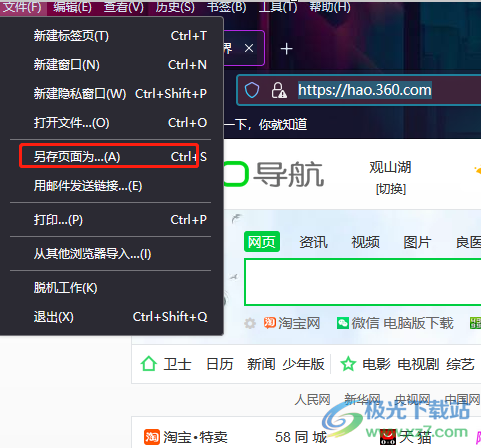
5.在打开的另存窗口中,用户直接设置好网页保存位置和文件名称后按下保存按钮就可以了
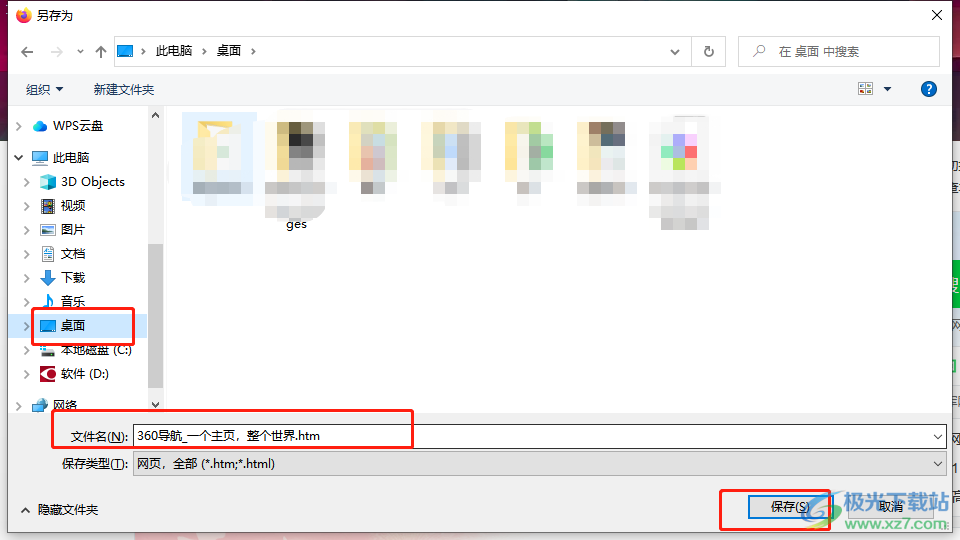
6.小编将其保存到桌面上,如图所示,在电脑桌面上就可以看到成功保存下来的网页了

以上就是小编对用户提出问题整理出来的方法步骤,用户从中知道了在火狐浏览器的菜单栏中包含有文件、工具、编辑、历史以及帮助等选项,可以为用户带来许多的便利,因此有需要的用户可以跟着小编的教程操作起来,一定可以成功显示出菜单栏的。
相关推荐
相关下载
热门阅览
- 1百度网盘分享密码暴力破解方法,怎么破解百度网盘加密链接
- 2keyshot6破解安装步骤-keyshot6破解安装教程
- 3apktool手机版使用教程-apktool使用方法
- 4mac版steam怎么设置中文 steam mac版设置中文教程
- 5抖音推荐怎么设置页面?抖音推荐界面重新设置教程
- 6电脑怎么开启VT 如何开启VT的详细教程!
- 7掌上英雄联盟怎么注销账号?掌上英雄联盟怎么退出登录
- 8rar文件怎么打开?如何打开rar格式文件
- 9掌上wegame怎么查别人战绩?掌上wegame怎么看别人英雄联盟战绩
- 10qq邮箱格式怎么写?qq邮箱格式是什么样的以及注册英文邮箱的方法
- 11怎么安装会声会影x7?会声会影x7安装教程
- 12Word文档中轻松实现两行对齐?word文档两行文字怎么对齐?

网友评论